PCモニターおすすめランキング!失敗しない選び方は?
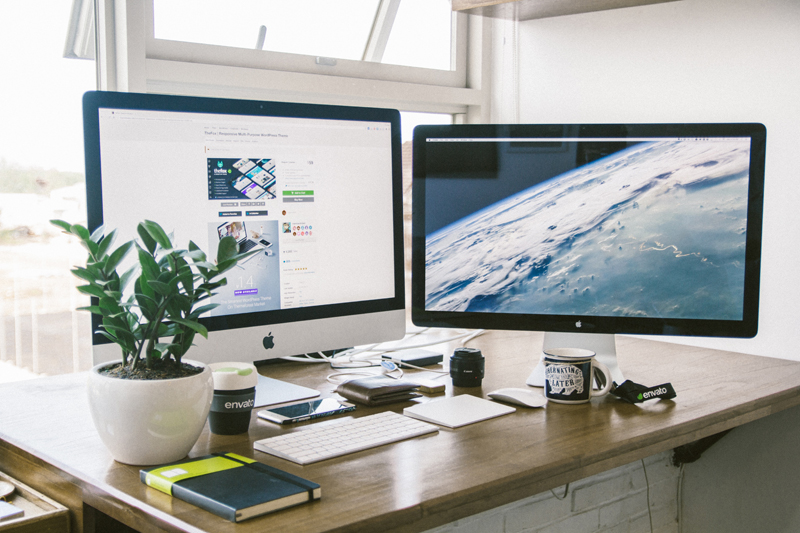
「PCモニターそろそろ買い替えたいなー」
なんて思っていませんか?
パソコンに必要不可欠なモニター
できるなら良いものを選びたいですよね。
特にPCモニターは
「応答速度が~」とか
「視野角が~」とか
「輝度が~」とか
「リフレッシュレートが~」とか
なんか普段聞かないような言葉がありすぎて
「結局良いものってなんなの?」
なんて混乱してしまうこともしばしば。
そんな僕も
今回PCモニターを探すにあたり
聞きなれない言葉が多く
かなり悩んだんですね(ノω<;)
なのでこれからPCモニターを
買おうと考えている人が
分かりやすく見つけられるように
PCモニターおすすめランキング!失敗しない選び方は?
と題して
良いPCモニターの基準や選び方も含めて
おすすめを紹介していきます。
それではさっそく
見ていきましょう!
良いPCモニターを決める基準とは?

良いPCモニターを決める基準は
それぞれの環境や感じ方で
違いはありますが
ひとつの判断材料として
性能が良いもの
が良いものの基準として挙げられますね。
はい、そこが重要になるところ
それは以下のような部分を
見ていくことになります。
- 発色の良さ
- 反応の良さ
- 見え方の良さ
上記3つの良さを持っているものが
性能が良いPCモニターといえます。
そして、この良さを表すものとして
僕も悩んだ聞き慣れない
言葉たちが出てくるわけです(*ノω・*)
発色の良さを表すものとは?
モニターの発色の良さを表すものとして
輝度(きど)とコントラスト比があります。
この数値をもとに
発色の良さを判断します。
それぞれ見てみましょう。
輝度ってなんだろう?
輝度とは
画面の明るさのことです。
表記の単位は
cd/㎡(カンデラ/平方メートル)と表記します。
この輝度の数値が大きいと
画面が明るいという意味になります。
色が鮮やかに見えるということですね。
ただ、輝度が大きければ
良いのかというとそうでもなく
輝度が大きい場合は
目の負担が多くなり疲れやすくなります。
人により好みもありますが
一般的な部屋の場合
250~300cd/㎡あれば問題ないでしょう。
最近では
市販されているPCモニターの大部分が
250~300cd/㎡のものになっているので
そこまで気にしなくても問題ありません。
コントラスト比ってなんだろう?
コントラスト比というのは
画面の発色の強さのことです。
画面の一番暗い部分(黒い部分)を1として
一番明るい部分(白い部分)とを
比率で表したものが
コントラスト比になります。
PCモニターの性能表に記載されている
1000:1や3000:1などの数字が
コントラスト比というわけです。
この比率が大きいほど
色の差がはっきりとして
メリハリのある鮮やかな画質になります。
なので、PCモニターを買う場合は
コントラスト比が大きいもの
を選びましょう。
ひとつ注意点として
表記の中に1000000:1など
とんでもない比率のものがあります。
これは拡張コントラスト比
(動的コントラスト比)といわれるもので
輝度の大きさにより比率が変わるため
比率が大きければ良い
とはいえない数値となります。
厳密に知りたい人以外は
特に気にする必要はありません。
ここをチェック!
輝度
画面の明るさのことで
250~300cd/㎡あれば良い
コントラスト比
画面の発色の強さのことで
比率が大きいものが良い
拡張コントラスト比(動的コントラスト比)
通常は特に気にする必要はない
反応の良さを表すものとは?
モニターの反応の良さを表すものとして
応答速度とリフレッシュレートがあります。
この数値を見ることで
反応が良いPCモニターが分かります。
それぞれ見てみましょう。
応答速度ってなんだろう?
応答速度とは
色を他の色へと移り変わらせる速度
のことです。
表記の単位は
ms(ミリ秒、1/1000秒)となります。
この数値が小さいほど
応答速度が速いPCモニター
ということになるわけです。
これは応答速度が遅い場合
映像が切り替わった際に
残像として残ってしまうからなんですね。
映画やゲームなど
画面の移り変わりが激しい映像の場合
残像が残ってしまうと
見づらくストレスになる原因にもなります。
なので快適に映像を楽しみたいのであれば
応答速度が速いPCモニターを
選ぶべきなんですね(*つー`*)
最近のPCモニターは
5ms前後のものが多いです。
このくらいの速度があれば
ストレスなく映像を楽しむことができます。
ただし本格的にゲームをやっている人は
0.01秒の差も大きい場合があるので
1msといった応答速度がめちゃくちゃ速い
ゲーミングモニターを選ぶ方が良いですね。
一点ここでも注意点が
単純に5msと
記載されているものについては
黒色から白色へ
移り変わる速度を意味します。
その他に
G to G(グレー・トゥ・グレー)5msや
中間階調5msなどの表記がある場合
中間階調色から中間階調色へ
移り変わる速度を意味します。
大部分の映像は
中間階調色から中間階調色への
移り変わりになるため
こちらの速さを
参考にすると良いでしょう。
映画のシーンを考えてみても
黒色から白色に変化するシーンというのは
あまり見られないですよね。
ほとんどは色がついた
映像の移り変わりだといえます。
応答速度が速ければ
速く動く映像も残像が残らず
はっきりと映すことができるので
性能の良いPCモニターだといえます。
特にゲームや映画を見る人は
この部分はかなり重要ですね(*^o^*)
リフレッシュレートってなんだろう?
リフレッシュレートとは
1秒間に画面を切り替える速さのことです。
表記の仕方によっては
垂直走査周波数ともいわれます。
表記の単位はHz(ヘルツ)になります。
たとえば、PCモニターの性能に
リフレッシュレート:60Hz
のように表記されていた場合
1秒間に60回画面を切り替えられる
ということになります。
簡単にいうと
映像はパラパラマンガのように
画面がひとコマずつ高速に切り替わって
動きを表現しているんですが
この切り替え速度が遅いと
コマの切り替わる瞬間が見えてしまい
画面のちらつきが起こります。
こういった
ちらつきのある映像を見続けると
目が疲れたり頭が痛くなったり
してしまうわけです。
だいたい60Hzくらいあれば
ほとんどの人は違和感なく
見ることができます。
75Hz以上になると
人間の目には捉えることが
出来なくなるので
ちらつきを感じる人はいなくなると
いわれているんですねd(ゝω・´★)
最近のPCモニターは
ほとんどが60Hz前後のものなので
そこまで気にすることはないでしょう。
一点注意点としては
リフレッシュレートが
大きいPCモニターを使っていても
それを再生するPC本体が
その速度を出せない場合
再生するPC本体の速度になってしまう
ということに注意が必要です(`・ω・´)
ここをチェック!
応答速度
色を他の色へと移り変わらせる速度のことで
通常の場合5ms前後あれば良い
リフレッシュレート
1秒間に画面を切り替える速さのことで
通常の場合60Hz程度あれば良い
※速さは使用しているPCの性能にもよる
見え方の良さを表すものとは?
モニターの見え方の良さを表すものとして
液晶表面の光沢の有無と視野角があります。
この部分に関しては好みもありますが
見え方の良さとして紹介しておきますね。
それぞれ見てみましょう。
液晶表面の光沢の有無ってなんだろう?
液晶表面に光沢があるものをグレアといい
光沢がないものを
ノングレア(アンチグレア)といいます。
グレアタイプのメリットと
デメリットは以下のとおり。
グレアタイプのメリットとデメリット
メリット
色が鮮やかにはっきりと見えるので
綺麗な映像を見るのに適している。
デメリット
画面表面に光沢があるため
外部のものが映り込んでしまい
見えづらい場合がある。
また、目が疲れる原因にもなる。
グレアは画面がツルツルとして
光沢があるので映像が綺麗に見えます。
映画や綺麗な映像を
よく見る人におすすめですね。
ではつぎにノングレアタイプの
メリットとデメリットを見てみましょう。
ノングレアタイプのメリットとデメリット
メリット
画面に外部のものが映り込みづらいので
映像が見やすく目も疲れにくい。
デメリット
光沢がないため色の鮮やかさが弱い
映像全体がやや暗く感じられる
ノングレアタイプは画面に光沢がないので
やや鮮明さには欠けますが
目が疲れにくいので
長時間作業をする人におすすめです。
最近ではノングレアタイプでも
映像が綺麗に見えるように
改良されているため
きれいな映像を楽しむことができます。
また、市販されている
PCモニターの大部分が
ノングレアタイプの商品なので
種類が多いのも特徴です。
この部分は完全に好みになってしまうので
自分の使用用途と照らし合わせて
考えると良いですね(*^o^*)
視野角ってなんだろう?
視野角とは
画面を上下左右どのくらいの角度から見ても
真正面から見た時と同じように見えるか
という視認可能な範囲のことです。
表記のされ方としては
上下/左右:178°/178°
のように表記されます。
この場合だと、
上下178°、左右178°以内であれば
どの角度から見ても真正面から見た時と
同じように映像が見えますよ
という意味になります。
ほとんど水平から見ても
問題なく見える角度ですね!
最近のPCモニターは
だいたいこのくらい視野角があるので
ほとんど気にする必要はないといえます。
購入する際に
ちょっと気にかける程度で良いですね(*^o^*)
ここをチェック!
液晶表面の光沢の有無
光沢があるものをグレア
光沢がないものをノングレアという
グレアタイプは色が鮮やかだが目が疲れやすい
ノングレアタイプは目には優しいが
色の鮮やかさが弱い
使う人の好みによるところが大きい
視野角
映像を真正面から見た時と
同じように見える範囲を示したもの
最近のPCモニターは
範囲が広く作られているので
特に気にする必要はない
以上が性能の良いPCモニターを
判断する際に見る部分といえます。
しかし、
場合によっては紹介した部分が
記載されていない場合もあるんですね。
そういった場合に
判断の目安にすると良いのが
液晶の駆動方式です。
液晶には大別して
3種類の駆動方式があります。
この3種類の駆動方式の
得意、不得意部分を表すと
以下のようになります。
| TN型 | 価格が安い | 色再現度は低い | コントラストは普通 | 応答速度は速い | 視野角は狭い |
|---|---|---|---|---|---|
| VA型 | 価格は普通 | 色再現度は普通 | コントラストは高い | 応答速度は普通 | 視野角は普通 |
| IPS型 | 価格が高い | 色再現度は高い | コントラストは低い | 応答速度は遅い | 視野角は広い |
このように液晶の駆動方式から
自分の求める性能を
判断することもできます。
他にも厳密にいうと
見るべきところはありますが
これ以上深く掘り下げると
逆に分かりづらくなってしまうので
ここで紹介した部分だけ
気を付ければ問題ないでしょう(*^o^*)
PCモニターの選び方は?

性能の良さを見る部分が
分かったところで
PCモニターの選び方を
おさえておきましょうO(≧∇≦)O
PCモニターの大きさを選ぶ
まずはモニターの大きさですね。
ほとんどの場合
PCモニターは50cmくらいの距離で
見ることが多いんですね。
それを考えると
22インチ~27インチの
モニターを選ぶと良いといえます。
この部分は好みや環境によって変わるので
自分にあったサイズを考えましょう。
PCモニターの入力端子を選ぶ
この入力端子も重要になります。
PC本体がどの端子で
出力できるかを確認して
その中で一番きれいに映し出せる
入力端子を選ぶと良いですね。
確認せずに買ってしまうと
入力端子が合わず
変換プラグが必要になったりと
色々と面倒になってしまうので
必ず買う前に確認をしましょう。
入力端子はおもに
以下の4種類あります。
- アナログ方式:D-sub
- デジタル方式:DVI、HDMI、DisplayPort
D-subはアナログ方式の端子となるので
映像の綺麗さが劣ってしまいます。
なので、デジタル方式の
DVI、HDMI、DisplayPortのいずれかが
PC本体に出力端子としてあるかを確認します。
このいずれかがあれば
その出力端子にあった入力端子を持つ
PCモニターを選べば良いわけです。
最近ではDVI、HDMIが
使えるものが多いので
まずはそれを確認してみると良いですね。
液晶テレビをPCモニターとして使えないの?
これは結構、疑問に思っている人が
多いのではないでしょうか。
結論から言ってしまえば
液晶テレビを使っても問題ないです。
実際に僕も液晶テレビを
PCモニターとして使用しているんですが
今まで不便を感じたこともないし
テレビとPCモニターを1台分のスペースで
利用できるのでスペース確保にも良いです。
ちょっと前までは
PCモニターの方が映像が綺麗と
言われていましたが
最近ではほとんど変わらないので
映像面で不満が出ることはないといえます。
ただ、液晶テレビは
PCモニターに比べて高価なので
普段テレビを見ない人は
PCモニターを買う方が良いですね。
あとは前述した
性能と入力端子などを確認して
自分に合うものを選ぶと良いでしょう。
ここをチェック!
PCモニターの大きさ
22インチ~27インチあれば問題ない。
入力端子の確認
映像が綺麗なデジタル方式のものを選ぶ
液晶テレビでも使える?
問題なく使えるがPCモニターより高価
性能や入力端子に気を付ける
PCモニターおすすめランキング

性能の良いPCモニターの見方や
選び方が分かったところで
PCモニターのおすすめを
紹介していきます。
今回は液晶表面が
グレアタイプのおすすめと
ノングレアタイプのおすすめを
それぞれ紹介していきますね(*^o^*)
ではまずは
グレアタイプのおすすめを
見ていきましょう。
 DELL S2415H
DELL S2415H

出典:http://www.dell.co.jp/
コスパ :![]()
映像の綺麗さ:![]()
応答速度 :![]()
おすすめ度 :![]()
| 参考価格(税込) | 24980円 |
|---|---|
| モニターの大きさ | 23.8インチ |
| 液晶の表面 | グレア |
| バックライト | LED |
| 液晶の駆動方式 | IPS |
| 解像度 | フルHD 1920×1080 |
| 輝度 | 250cd/㎡ |
| コントラスト比 | 1000:1 |
| 拡張コントラスト比 | 800万:1 |
| 応答速度 | 6ms(G to G) |
| リフレッシュレート | 60Hz |
| 視野角(上下/左右) | 178°/178° |
| 入力端子 | D-sub×1、HDMI×1 |
グレアタイプの第3位は
DELL S2415H
です。
このモニターは
液晶の枠部分が6.05mmしかなく
モニターの端まで目一杯
映像が楽しめるところが良いですね。
モニターを何台も使って
マルチモニター環境を構築する際にも
境界線が気にならない環境を構築できます。
また、画面のちらつきが気にならない
フリッカーフリーを実現していて
目が疲れにくいのもポイントが高いところ。
色の再現度がすばらしく
映像を見ると奥行きまで
感じられるのも良いですね。
僕はその画面のきれいさに
目を奪われました(*ノω・*)
一点気になる点としては
グレアタイプ特有の画面に
外部の映り込みが入ってしまうところ。
まぁそれだけモニター表面に光沢があって
画面がきれいな証拠でもあるんですが
映り込みを気にする人は
ちょっと気になる点ですね。
デザインや映像関係でも
力を発揮するPCモニターといえるので
そういった作業を
おもにする人にもおすすめです。
 Acer G237HLbmix
Acer G237HLbmix

出典:http://www.acer.com/
コスパ :![]()
![]()
![]()
映像の綺麗さ:![]()
応答速度 :![]()
おすすめ度 :![]()
![]()
| 参考価格(税込) | 19440円 |
|---|---|
| モニターの大きさ | 23インチ |
| 液晶の表面 | グレア |
| バックライト | LED |
| 液晶の駆動方式 | IPS |
| 解像度 | フルHD 1920×1080 |
| 輝度 | 250cd/㎡ |
| コントラスト比 | 1000:1 |
| 拡張コントラスト比 | 1億:1 |
| 応答速度 | 6ms、4ms(G to G) |
| リフレッシュレート | 記載なし |
| 視野角(上下/左右) | 178°/178° |
| 入力端子 | D-sub×1、HDMI×1 |
グレアタイプの第2位は
Acer G237HLbmix
です。
このモニターはなんといっても
目に優しい機能が詰まっている
ところが良いですね。
視力の低下や
目の疲れの原因となるブルーライト
このブルーライトを
制御する機能が付いています。
ブルーライト透過率を
80%~50%まで4段階の調整が可能です。
僕は普段から
画面の色調を調整するアプリや
PCメガネをかけて
ブルーライト対策をしていますが
こういった機能がモニター自体に
付いているのはすごくありがたいですね。
この機種は画面のちらつきの目安となる
リフレッシュレートの記載がないんですが
そのちらつきを抑える
フリッカーレステクノロジーを採用していて
目の疲れの原因となる
ちらつきを抑えています。
そしてもうひとつは
画面に外部の映り込みを抑える
特殊な加工がされているところ。
Crystal Briteテクノロジー加工という
Acer独自の技術ですね。
この加工により映り込みによる見づらさや
目の疲れを低減してくれます。
映像の綺麗さに強い
グレアタイプでありながら
デメリット部分を技術でカバーして
良い部分だけを引き上げているわけです。
気になる点としては
輝度の調節をおこなうと
PCモニターの駆動音が大きくなるところ。
気にならない人には
問題ないといえますが
機械が発する音に敏感な人は
ちょっと気になる部分かもしれませんね。
色の再現性に強い
駆動方式を採用しているので
デザインや映像編集をする人にも
おすすめのPCモニターといえます。
 Acer S236HLtmjj
Acer S236HLtmjj

出典:http://www.acer.com/
コスパ :![]()
映像の綺麗さ:![]()
応答速度 :![]()
おすすめ度 :![]()
| 参考価格(税込) | 18230円 |
|---|---|
| モニターの大きさ | 23インチ |
| 液晶の表面 | グレア |
| バックライト | LED |
| 液晶の駆動方式 | IPS |
| 解像度 | フルHD 1920×1080 |
| 輝度 | 250cd/㎡ |
| コントラスト比 | 1000:1 |
| 拡張コントラスト比 | 1億:1 |
| 応答速度 | 6ms |
| リフレッシュレート | 60Hz |
| 視野角(上下/左右) | 178°/178° |
| 入力端子 | D-sub×1、HDMI×2 |
グレアタイプ堂々の1位は
Acer S236HLtmjj
です。
このモニターは何がすごいかというと
そのコスパの良さ!
この価格でこのクオリティを出す
モニターはそうはないです。
映像は白色の再現がきれいで
黒色はしまりがあり
見やすいのが印象的です。
Acer独自の加工技術により
グレアタイプ特有の
画面への映り込みを抑えた
美しい映像が楽しめます。
画面への映り込みが抑えられているので
目に優しいのもポイントが高いですね。
僕が見た限り残像は
全く気にならなかったので
速さにシビアなゲーム以外なら
ほとんどの映像に対応できるといえます。
さらに
MHL(Mobile High-definition Link)という
携帯機器向けの規格に対応した
HDMI端子が搭載されているので
MHLに対応している
スマートフォンを繋げて
モニターに映すことも可能です。
MHL対応のスマートフォンを
持っているなら
大画面でスマートフォンの
映像を楽しめます。
そんなHDMI端子が2つもあるので
様々な再生機器と
繋げておくことができますね。
コスパの良さと
クオリティの良さをあわせもった
PCモニターということで堂々の1位です(*^o^*)
色の再現性の高さから
デザインや映像関係の作業に
抜群の性能を発揮してくれるといえます。
それでいてこの価格を
実現しているのがすごいところ!
そんなPCモニターを売っている
サイトを紹介しておきますね。
グレアタイプのPCモニターを
探しているならおすすめです。
ではつづいて
ノングレアタイプの
おすすめを見てみましょう。
 LGエレクトロニクス 24MP77HM-P
LGエレクトロニクス 24MP77HM-P

出典:http://www.lg.com/
コスパ :![]()
映像の綺麗さ:![]()
応答速度 :![]()
![]()
![]()
おすすめ度 :![]()
| 参考価格(税込) | 24700円 |
|---|---|
| モニターの大きさ | 23.8インチ |
| 液晶の表面 | ノングレア |
| バックライト | LED |
| 液晶の駆動方式 | IPS |
| 解像度 | フルHD 1920×1080 |
| 輝度 | 250cd/㎡ |
| コントラスト比 | 1000:1 |
| 拡張コントラスト比 | 500万:1 |
| 応答速度 | 5ms(G to G) |
| リフレッシュレート | 56Hz~75Hz |
| 視野角(上下/左右) | 178°/178° |
| 入力端子 | D-sub×1、HDMI×2 |
ノングレアタイプの3位は
LGエレクトロニクス 24MP77HM-P
です。
このモニターの良いところは
映像への没入感を
追求しているところですね。
画面の枠の幅を5.8mmまで薄くし
映像だけに集中できるように
工夫されています。
さらに他社では見られない
クリアスタンドを採用し
スタンドの存在を感じさせない
映像に没入できる環境を
作り上げているんですd(ゝω・´★)
PCモニターが部屋の一部に
なったかのような
そんなデザインもおすすめですね。
つぎに目に優しい機能がついているところ
このモニターにはちらつきによる
目の疲れや疲労感を軽減する
機能が搭載されているんです。
フリッカーセーフという仕組みですね。
このちらつきを抑制する機能は
世界的なドイツの第三者試験認証機関で
安全性が証明されている
優れものでもあります。
そして個人的にはすごく嬉しい
ブルーライトを抑制する
機能がついているところ
作業内容に合わせて
2種類のモードが選べます。
これがあればPCメガネをかける必要が
なくなるという優れた機能ですね。
他にも色の区別がつきにくい人のための
色覚調整機能があったりと
ひとりでも多くの人に
きれいな映像を見せようとする努力が
モニターに詰まっている機種といえます。
色の再現性に優れたPCモニターなので
デザインや映像関係の作業をやる人に
特におすすめですね。
 Acer KA270Hbid
Acer KA270Hbid

出典:http://www.amazon.co.jp/
コスパ :![]()
映像の綺麗さ:![]()
![]()
応答速度 :![]()
おすすめ度 :![]()
![]()
| 参考価格(税込) | 21420円 |
|---|---|
| モニターの大きさ | 27インチ |
| 液晶の表面 | ノングレア |
| バックライト | LED |
| 液晶の駆動方式 | VA |
| 解像度 | フルHD 1920×1080 |
| 輝度 | 300cd/㎡ |
| コントラスト比 | 3000:1 |
| 拡張コントラスト比 | 1億:1 |
| 応答速度 | 4ms(G to G) |
| リフレッシュレート | 60Hz |
| 視野角(上下/左右) | 178°/178° |
| 入力端子 | D-sub×1、DVI×1、HDMI×1 |
ノングレアタイプの2位は
Acer KA270Hbid
です。
このモニターはなんといっても
コスパに優れている
というところ。
27インチのPCモニターで
この価格はかなりお得感があります。
Acerの商品は比較的
安く買えるのが良いですね(*^o^*)
でも価格が安いからといって
性能がそれなりかといえば
全くそんなことはないんです。
色の再現度が高く
黒色がつぶれずにしっかりと出るので
全体的に暗い映画を観ても
メリハリある映像が楽しめます。
若干明るいと感じますが
白色の発色もきれいで
ノングレアタイプの再現性の弱さを
うまくカバーしているといえます。
そしてやはり
目に優しい機能が気になるところ
このモニターは画面のちらつきを軽減させる
フリッカーフリーを実現しています。
さらにブルーライトを
軽減するモードも付いているので
目の疲れを軽減してくれる機能も
しっかり搭載されているといえます。
目の負担が左右されるものなので
こういった機能が
付いているものがおすすめですね。
このPCモニターは
オールマイティに使える機種だといえるので
大画面のモニターを使いたいと
考えている人には特におすすめです。
 iiyama ProLite XB2481HSU
iiyama ProLite XB2481HSU

出典:http://www.iiyama.co.jp/
コスパ :![]()
![]()
![]()
映像の綺麗さ:![]()
![]()
応答速度 :![]()
おすすめ度 :![]()
| 参考価格(税込) | 20800円 |
|---|---|
| モニターの大きさ | 23.8インチ |
| 液晶の表面 | ノングレア |
| バックライト | LED |
| 液晶の駆動方式 | VA |
| 解像度 | フルHD 1920×1080 |
| 輝度 | 250cd/㎡ |
| コントラスト比 | 3000:1 |
| 拡張コントラスト比 | 1200万:1 |
| 応答速度 | 4ms(G to G) |
| リフレッシュレート | 55Hz~75Hz |
| 視野角(上下/左右) | 178°/178° |
| 入力端子 | D-sub×1、DVI×1、HDMI×1 |
ノングレアタイプ堂々の1位は
iiyama ProLite XB2481HSU
です。
このモニターはなんといっても
色の再現性に優れている
ところが良いですね。
黒色が引き締まっていて
他の色とのメリハリが
すごく良く出ている映像になります。
これは3000:1という
高いコントラスト比だから
できる技でもありますが
メリハリのある映像は
見ていて気持ちが良いですね。
そして忘れてはならないのが
目に優しい機能
画面のちらつきを抑える
フリッカーフリー技術を採用し
ほぼちらつきは皆無といった
レベルまで低減しています。
そしてもうひとつが
ブルーライト制御機能
この機能のすごいところは
3段階にわけてブルーライトを制御できて
最大66.7%もブルーライトを
低減できるところなんです。
僕のかけているPCメガネは
30%くらいしか
ブルーライトをカットできないので
もはやPCメガネの出番はなくなるといえます。
長時間作業する人には
とてもありがたい機能ですね(*^o^*)
そしてもうひとつおすすめする機能は
画面を90°回転できるところ。
これは文章や媒体チェックの仕事をする人には
とんでもなく重宝する機能だといえます。
画面を縦長に使えるようになるので
縦に長い文章や媒体、デザインなどを
見た目に近いかたちで
チェックできてしまいます。
マルチモニター環境にすると
さらに効果を発揮できますね。
映像のクオリティの高さと
目に優しい機能の充実
多くの使用用途に対応できる
PCモニターということで堂々の1位です(*^o^*)
文章や媒体の業務など
幅広く使えるPCモニターなので
様々な用途で使用する人に
特におすすめです。
なんといっても目に優しい機能が
充実している点が良いですね。
今回はPCモニターの
性能の良いものの見方からおすすめまで
ガッツリと紹介してきました。
この記事を読んだあなたは
あなたに合ったPCモニターを
目をつぶってでも
探せるようになったといえますね(*ゝェ・)/
正直グレアタイプのモニターにするか
ノングレアタイプのモニターにするか
かなり悩む部分でもあります。
僕は悩みに悩んだ末
ノングレアタイプのモニターに決めましたが
映像の綺麗さを重視するなら
断然グレアタイプのものがおすすめといえます。
この記事を読んで
あなたのPCモニター探しの
役に立てることを願っています。
それでは目に優しいPC生活を(*^o^*)















ディスカッション
コメント一覧
まだ、コメントがありません